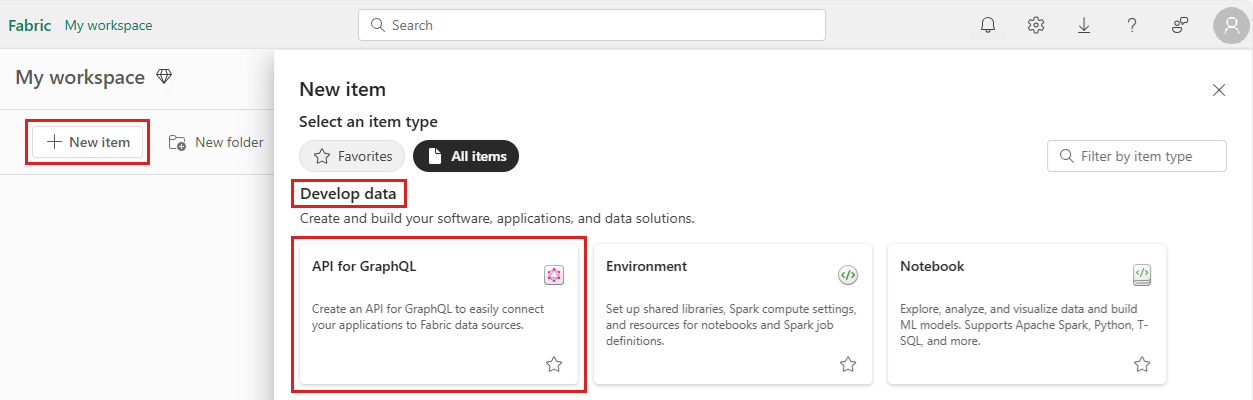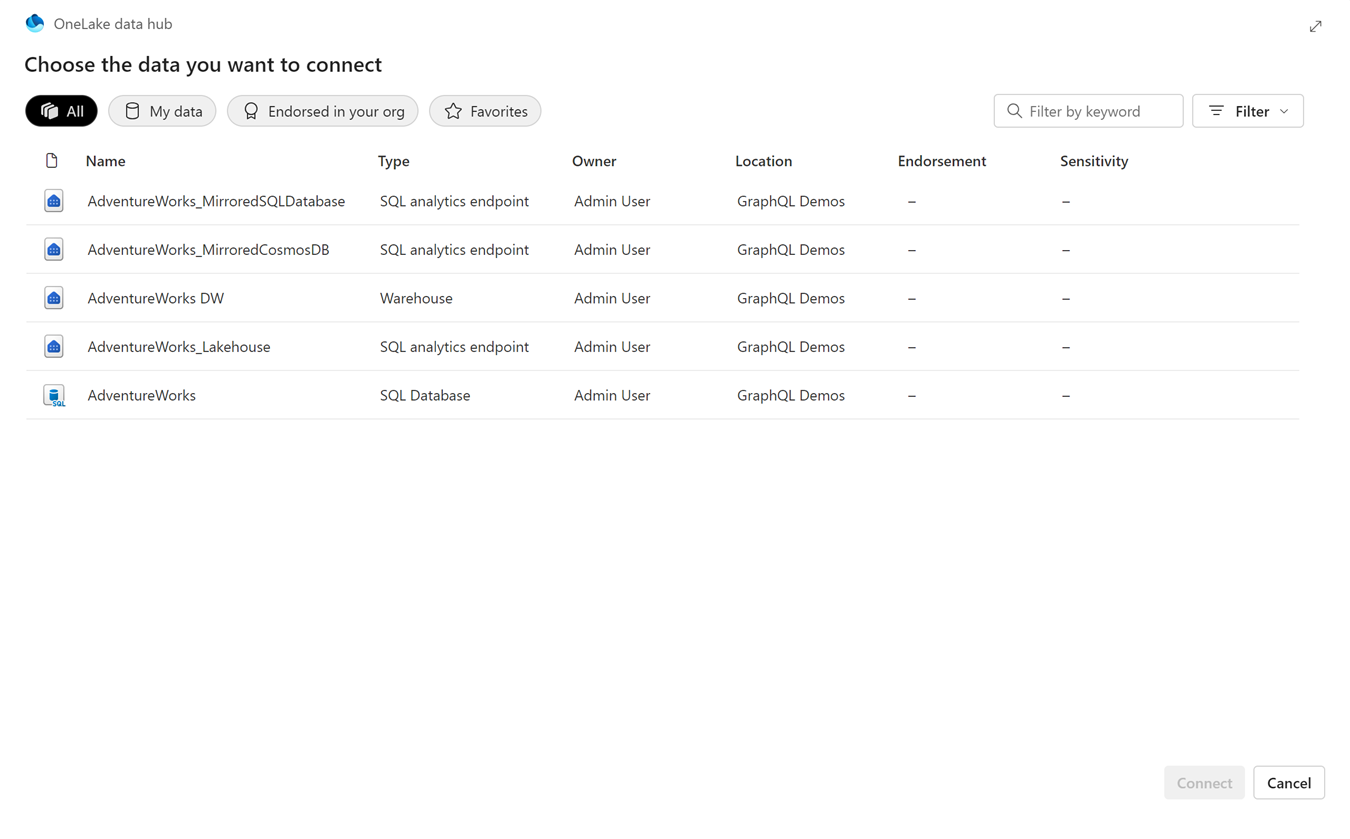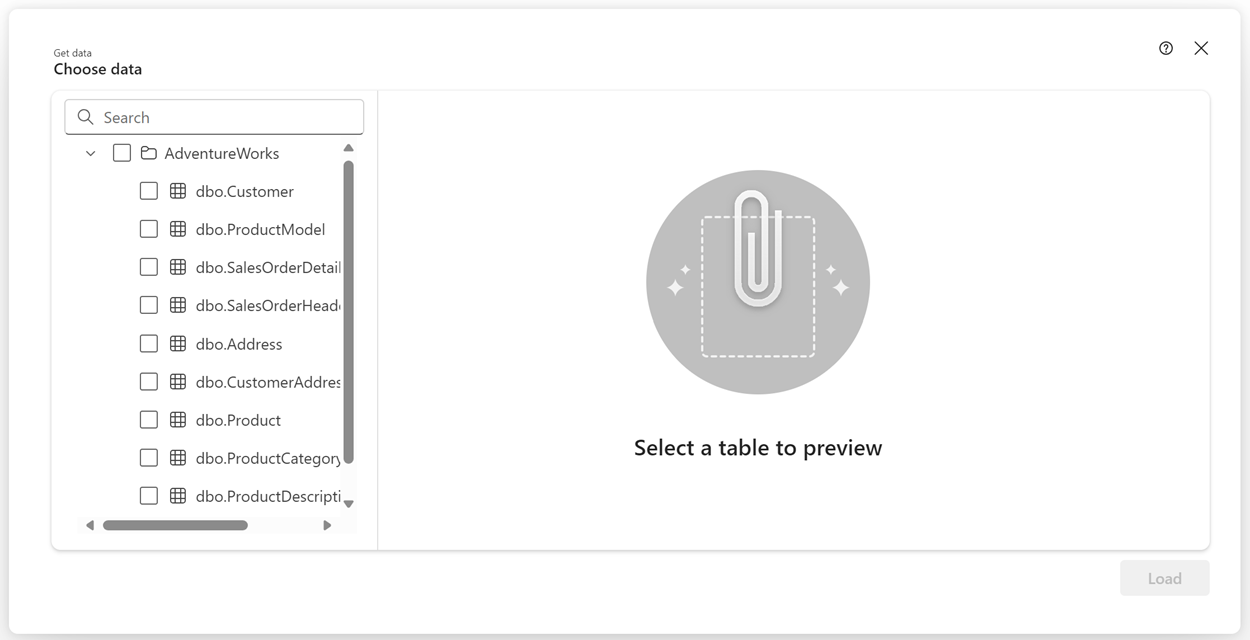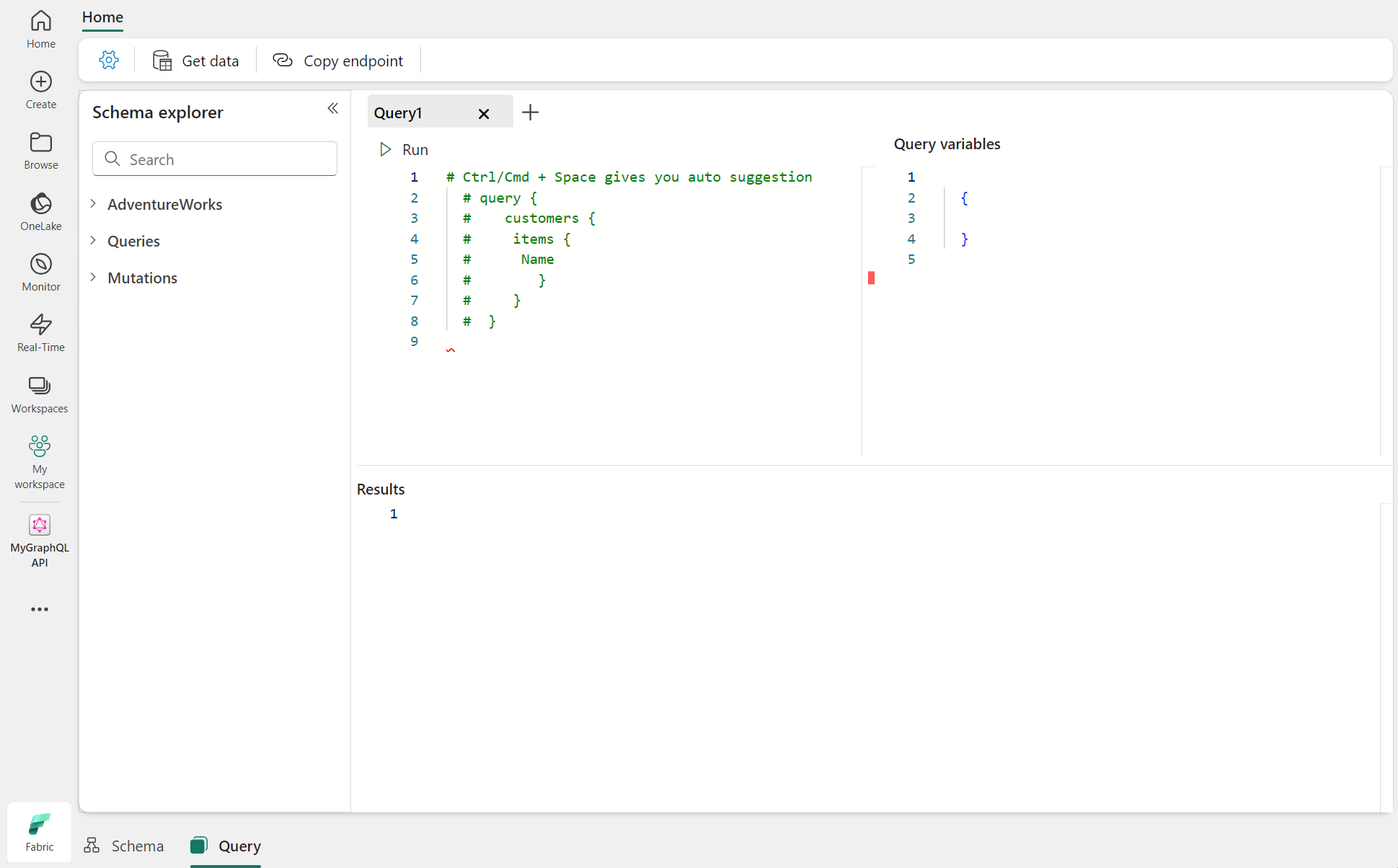สร้าง API สําหรับ GraphQL ใน Fabric และเพิ่มข้อมูล
เริ่มต้นใช้งาน Fabric API สําหรับ GraphQL โดยการสร้าง API จากนั้นเชื่อมโยงแหล่งข้อมูลเพื่อเปิดเผยข้อมูลที่คุณเลือกผ่าน API Fabric สร้าง Schema GraphQL โดยอัตโนมัติตามข้อมูลของคุณ และแอปพลิเคชันพร้อมที่จะเชื่อมต่อในไม่กี่นาที
ข้อกำหนดเบื้องต้น
- เปิดใช้งานการตั้งค่าผู้เช่า "ผู้ใช้สามารถสร้างรายการ Fabric" ผู้ดูแลระบบ
การสร้าง API สําหรับ GraphQL
วิธีการสร้าง API สําหรับ GraphQL:
เลือก รายการใหม่ จากพื้นที่ทํางานใดก็ได้ ในบานหน้าต่างที่เปิดภายใต้ พัฒนาข้อมูล เลือก API สําหรับ GraphQL
ใส่ชื่อสําหรับรายการของคุณ และเลือก สร้าง
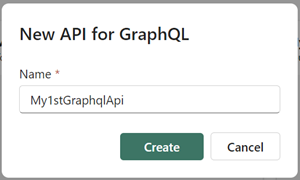
ตอนนี้คุณมี API ที่ทํางานอย่างสมบูรณ์เพื่อเข้าถึงข้อมูลของคุณใน Fabric
เชื่อมต่อกับแหล่งข้อมูลและสร้างสคีมาของคุณ
ในตอนนี้ API พร้อมแล้ว แต่ไม่มีการแสดงข้อมูลใด ๆ API สําหรับ GraphQL จะถูกกําหนดใน schema ที่จัดระเบียบในแง่ของชนิดและเขตข้อมูลในระบบที่มีการพิมพ์อย่างเข้มงวด Fabric จะสร้าง Schema GraphQL ที่จําเป็นโดยยึดตามข้อมูลที่คุณเลือกเพื่อเปิดเผยไปยังไคลเอ็นต์ GraphQL โดยอัตโนมัติ
ใน API ใหม่ของคุณ เลือกแหล่งข้อมูลที่จะแสดงโดยการเลือกแหล่งข้อมูล
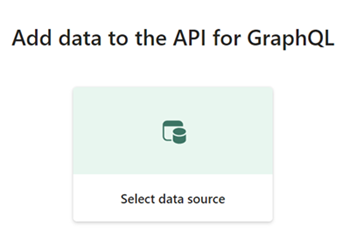
ถัดไป ให้เลือกตัวเลือกการเชื่อมต่อสําหรับ API ของคุณ:
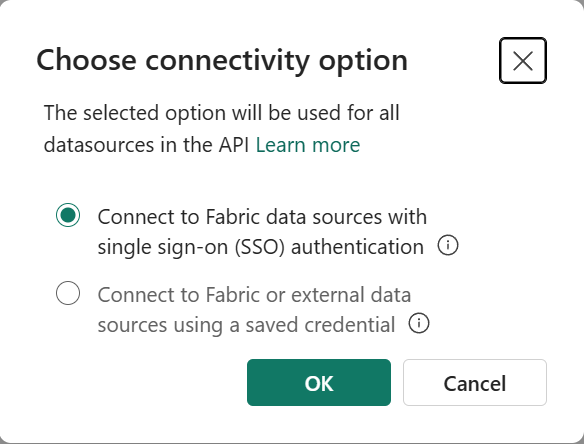
ที่นี่คุณสามารถกําหนดวิธีที่ไคลเอ็นต์ API สามารถเข้าถึง API เพื่อดําเนินการตามคําขอ GraphQL ตามตัวเลือกที่แตกต่างกันสองตัวเลือก:
- ลงชื่อเข้าระบบครั้งเดียว (SSO): ใช้ข้อมูลประจําตัวของไคลเอ็นต์เพื่อเชื่อมต่อกับแหล่งข้อมูล ซึ่งหมายความว่าผู้ใช้ API ที่ได้รับการรับรองความถูกต้องต้องมีสิทธิ์เข้าถึงแหล่งข้อมูลพื้นฐาน ตัวอย่างเช่น ถ้าคุณกําลังเปิดเผยข้อมูลของเลคเฮ้าส์ไปยังไคลเอ็นต์ API ของคุณ ผู้ใช้ที่ได้รับการรับรองความถูกต้องจําเป็นต้องมีสิทธิ์การเข้าถึงทั้ง API และ Lakehouse โดยเฉพาะอย่างยิ่ง ดําเนินการสิทธิ์ ไปยัง GraphQL API (เรียกใช้คิวรีและตัวเลือกการกลายพันธุ์ เมื่อเพิ่มสิทธิ์การเข้าถึงโดยตรง) และอ่านหรือเขียนสิทธิ์ที่จําเป็นในแหล่งข้อมูลตามตัวเลือก อีกวิธีหนึ่งคือ ผู้ใช้สามารถเพิ่มเป็นสมาชิกพื้นที่ทํางานที่มีบทบาทผู้สนับสนุน ที่ทั้ง API และแหล่งข้อมูลอยู่ ซึ่งจะให้การเข้าถึงทั้งสองรายการที่จําเป็นจากตําแหน่งที่ตั้งเดียว สําหรับข้อมูลเพิ่มเติม ให้ดู ให้ผู้ใช้สามารถเข้าถึงพื้นที่ทํางาน
- ข้อมูลประจําตัวที่บันทึกไว้: ใช้ข้อมูลประจําตัวที่บันทึกไว้เพื่อเชื่อมต่อกับแหล่งข้อมูล ซึ่งหมายความว่าผู้ใช้ API ที่ได้รับการรับรองความถูกต้องไม่จําเป็นต้องมีการเข้าถึงแหล่งข้อมูลโดยตรง ข้อมูลประจําตัวที่บันทึกไว้จะถูกแชร์เพื่อเข้าถึงข้อมูลระหว่าง API และตารางพื้นฐานในแหล่งข้อมูล ตัวอย่างเช่น ถ้าคุณกําลังเปิดเผยข้อมูลของเลคเฮ้าส์ไปยังไคลเอ็นต์ API ของคุณ ผู้ใช้ที่ได้รับการรับรองความถูกต้องจําเป็นต้องมีสิทธิ์การเข้าถึง API โดยตรง (ตัวเลือกเรียกใช้คิวรี่และ Mutations เมื่อเพิ่มสิทธิ์การเข้าถึงโดยตรง) และไม่ใช่เลคเฮาส์ ข้อมูลประจําตัวที่บันทึกไว้ถูกใช้เพื่อเชื่อมต่อ API กับแหล่งข้อมูล และแชร์โดยผู้ใช้ API ที่ได้รับการรับรองความถูกต้องทั้งหมด ตัวเลือกนี้เป็นสิ่งจําเป็นถ้าคุณกําลังแสดงแหล่งข้อมูล Azure เช่น ฐานข้อมูล Azure SQL ผ่าน GraphQL หลังจากเลือกตกลง คุณจะได้รับพร้อมท์ให้สร้างข้อมูลประจําตัวที่บันทึกไว้ใหม่หลังจากเลือกแหล่งข้อมูลในขั้นตอนถัดไปถ้าไม่มีข้อมูลประจําตัวที่บันทึกไว้สําหรับแหล่งข้อมูลที่มีอยู่แล้ว
เมื่อเลือกตัวเลือกเหล่านี้จะถูกบังคับใช้สําหรับแหล่งข้อมูลทั้งหมดที่ถูกเพิ่มไปยัง API ในภายหลัง ไม่สามารถผสมข้อมูลประจําตัวการลงชื่อเข้าระบบครั้งเดียวและข้อมูลประจําตัวที่บันทึกไว้ใน API เดียวกันได้ นอกจากนี้ ในขณะที่คุณสามารถใช้ชื่อผู้ใช้หลัก (UPNs) หรือชื่อบริการหลัก (SPNs) เพื่อเชื่อมต่อกับ API ของคุณ บริการหลักสนับสนุนเฉพาะการลงชื่อเข้าระบบครั้งเดียว (SSO) เท่านั้นในปัจจุบัน ผู้ใช้หลักสามารถใช้ประโยชน์จาก SSO หรือข้อมูลประจําตัวที่บันทึกไว้ทั้งนี้ขึ้นอยู่กับข้อกําหนดด้านความปลอดภัยของคุณ
หมายเหตุ
API สําหรับ GraphQL จําเป็นต้องใช้แอปพลิเคชันไคลเอ็นต์เพื่อใช้ Microsoft Entra ID สําหรับการรับรองความถูกต้อง แอปพลิเคชันไคลเอ็นต์ของคุณต้องลงทะเบียน และกําหนดค่าเพื่อดําเนินการเรียกใช้ API กับ Fabric อย่างเพียงพอ แอปที่ลงทะเบียนใน Microsoft Entra ID จําเป็นต้องมีสิทธิ์ API GraphQL.Execute.All สําหรับบริการ Power BI คุณสามารถค้นหาบทช่วยสอนแบบครอบคลุมพร้อมด้วยคําแนะนําและรหัสตัวอย่างสําหรับทั้งโครงร่างสําคัญของผู้ใช้และบริการหลักที่เชื่อมต่อแอปพลิเคชัน
ฮับข้อมูล OneLake จะปรากฏขึ้น เลือกแหล่งข้อมูลที่คุณต้องการเชื่อมต่อ สําหรับตัวอย่างต่อไปนี้ เราเลือกจุดสิ้นสุดการวิเคราะห์ AdventureWorks SQL ที่เชื่อมโยงกับฐานข้อมูลที่มิเรอร์ เลือก ตัวกรอง เพื่อดูเฉพาะชนิดของแหล่งข้อมูล Fabric หรือค้นหาตามคําสําคัญเฉพาะ เมื่อคุณพร้อมแล้ว ให้เลือก เชื่อมต่อ
หน้าจอ รับข้อมูล จะปรากฏขึ้น ซึ่งคุณสามารถเลือกวัตถุที่คุณต้องการเปิดเผยใน Schema GraphQL ของคุณ
เลือกกล่องกาเครื่องหมายถัดจากแต่ละตารางหรือกระบวนงานที่เก็บไว้ที่คุณต้องการแสดงใน API หากต้องการเลือกวัตถุทั้งหมดในโฟลเดอร์ ให้เลือกกล่องกาเครื่องหมายที่มีชื่อแหล่งข้อมูลที่ด้านบน
เลือก โหลด เพื่อเริ่มกระบวนการสร้าง Schema GraphQL
Schema ถูกสร้างขึ้นและคุณสามารถเริ่มสร้างต้นแบบคิวรี GraphQL (อ่าน รายการ) หรือการกลายพันธุ์ (สร้าง อัปเดต ลบ) เพื่อโต้ตอบกับข้อมูลของคุณ
API สําหรับ GraphQL ของคุณพร้อมที่จะยอมรับการเชื่อมต่อและคําขอแล้ว คุณสามารถใช้ตัวแก้ไข API เพื่อทดสอบและต้นแบบคิวรี GraphQL และตัวสํารวจ Schema เพื่อตรวจสอบชนิดข้อมูลและเขตข้อมูลที่แสดงใน API ได้
ข้อมูลสรุปสิทธิ์
ตารางด้านล่างสรุปการเรียงสับเปลี่ยนที่รองรับและสิทธิ์ขั้นต่ําที่จําเป็นสําหรับไคลเอ็นต์ที่เข้าถึง GraphQL API:
| ผู้เรียก API | การเชื่อมต่อแหล่งข้อมูล | จําเป็นต้องมีสิทธิ์ GraphQL API | สิทธิ์แหล่งข้อมูลที่จําเป็น | ขอบเขตแอป Entra |
|---|---|---|---|---|
| ผู้ใช้หลัก (UPN) | ลงชื่อเข้าระบบครั้งเดียว (SSO) | เรียกใช้คิวรีและการกลายพันธุ์ ที่ระดับ API | สิทธิ์ในการอ่าน/เขียนที่เหมาะสมที่มอบให้กับ UPN ที่แหล่งข้อมูล | GraphQL.Execute.All |
| บริการหลัก (SPN) | ลงชื่อเข้าระบบครั้งเดียว (SSO) | เรียกใช้คิวรีและการกลายพันธุ์ ที่ระดับ API | สิทธิ์ในการอ่าน/เขียนที่เหมาะสมที่มอบให้กับ SPN ที่แหล่งข้อมูล | GraphQL.Execute.All |
| ผู้ใช้หลัก (UPN) | ข้อมูลประจําตัวที่บันทึกไว้ | เรียกใช้คิวรีและการกลายพันธุ์ ที่ระดับ API | สิทธิ์ในการอ่าน/เขียนที่เหมาะสมที่มอบให้กับข้อมูลประจําตัวที่บันทึกไว้ (การเชื่อมต่อ) ที่แหล่งข้อมูล | GraphQL.Execute.All |
| บริการหลัก (SPN) | ข้อมูลประจําตัวที่บันทึกไว้ | ปัจจุบันไม่รองรับ | ปัจจุบันไม่รองรับ | ปัจจุบันไม่รองรับ |